Bitwarden認証器(TOTP)
Bitwarden認証機能は、Authyのような専用の認証アプリに代わるソリューションで、2段階ログインを使用するウェブサイトやアプリの本人確認に使用できます。Bitwarden認証機能は、SHA-1を使用して6桁の時間ベースのワンタイムパスワード(TOTP)を生成し、30秒ごとにローテーションする。
note
認証キー(TOTP)ストレージは、すべてのアカウントで利用可能です。TOTPコード生成には、プレミアムまたは有料組織(ファミリー、チーム、企業)のメンバーシップが必要です。
TOTPを使った2段階ログインが初めての場合は、2段階ログインのフィールドガイドを参照してください。
TOTPまたは認証機能付き二要素認証(2FA)をサポートする各ウェブサイトは、それぞれ異なるコンフィギュレーションを扱います。アクセスする個々のウェブサイトやサービス(例えばgoogle.comやgithub.com)からセットアップを開始する。
Bitwarden では、2 つの方法で TOTP を生成できます:
Bitwardenのモバイルアプリまたはブラウザの拡張機能から、以下の方法で行います。 QRコードをスキャンする
どのBitwardenアプリからでも 手動で秘密を入力する
以下のステップを完了し、選択したアプリからBitwarden認証機能を設定します:
TOTP を生成する保管庫項目を編集します。
Set up TOTP ボタンをタップします。
QRコードを読み取り、「保存」をタップしてTOTPの生成を開始します。
一度セットアップすると、Bitwarden認証機能は30秒ごとに6桁のTOTPを継続的に生成し、接続されたウェブサイトやアプリへの2段階ログインのセカンダリー・ステップとして使用できる。アイテム編集画面の アイコンを使って、いつでも TOTP シードを更新できます。
iOSまたはAndroidアプリからシークレットキーを手動で入力するには、以下の手順に従います:
TOTP を生成する保管庫項目を編集します。
Set up TOTP ボタンをタップします。
画面下部の「Enter Code Manually 」リンクをタップします。
秘密鍵をAuthenticator Key フィールドに貼り付け、Add TOTP をタップします。
一度セットアップすると、Bitwarden認証機能は30秒ごとに6桁のTOTPを継続的に生成し、接続されたウェブサイトやアプリへの2段階ログインのセカンダリー・ステップとして使用できる。項目編集画面の アイコンを使って、いつでも TOTP シードを編集できます。
tip
TOTPは時間ベースのコード生成に依存している。あなたのデバイスがサーバーと比較して誤った時刻を持っている場合、動作しないコードが生成されます。TOTPコードに問題がある場合は、デバイスの時刻とタイムゾーンを「自動」に設定してください。
Bitwarden ブラウザ拡張機能は、Auto-fill on Page Loadオプションがアクティブでない限り、TOTP コードを自動入力します。その場合、ブラウザの拡張機能はTOTPコードをクリップボードにコピーし、フォームに簡単に貼り付けることができる。モバイル・アプリケーションは、自動入力後、TOTPコードをデバイスのクリップボードにのみ自動的にコピーします。
ブラウザの拡張機能では、コンテキストメニューからTOTPコードをコピーすることもできます:
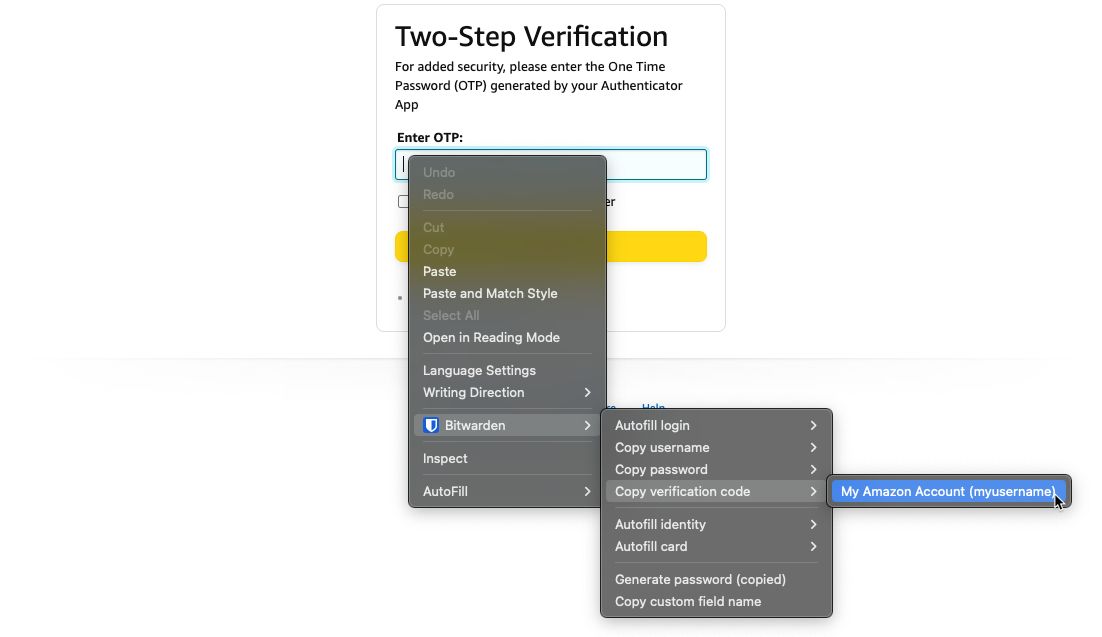
tip
TOTPの自動コピーは、設定→オプション→TOTPの自動コピーでオフにすることができますが、デフォルトではオンになっています。さらに、近くにあるクリップボードのクリア オプションを使用して、コピーした値をクリアする間隔を設定します。
すべてのBitwardenアプリは、ユーザー名やパスワードと同じようにコピー&ペーストすることができます:
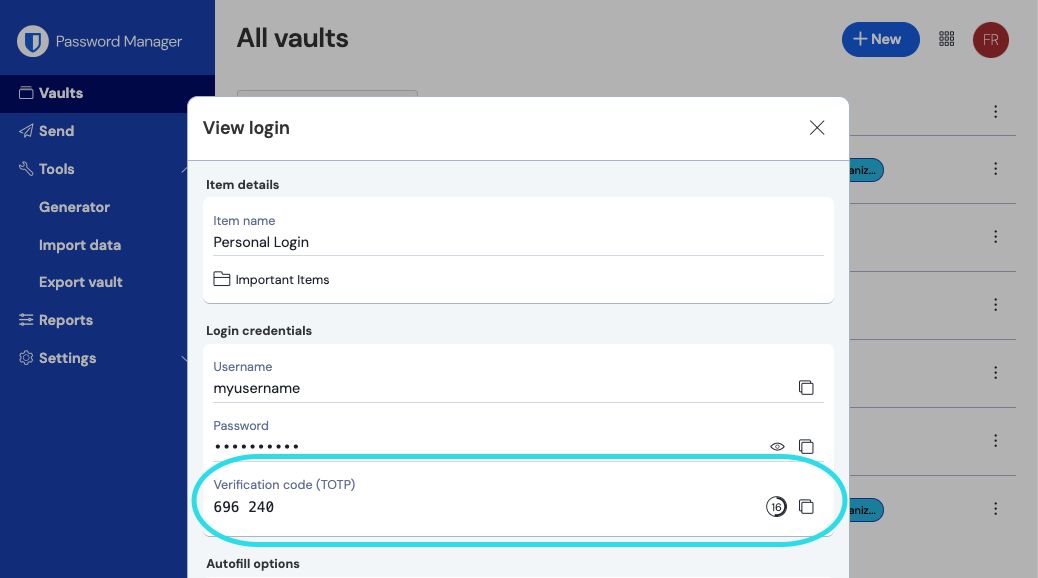
また、モバイルアプリには専用の検証コード画面があり、有効なTOTPを一覧表示して素早くコピーできる:

TOTPコードはデバイスのシステムクロックに基づいて生成されます。生成されたコードが機能しない場合、最も考えられる原因は、デバイスの時計がBitwardenサーバーとずれていることです。デバイスの時計を再同期するには:
スタート」→「設定」→「時間と言語」→「日付と時刻」の順に選択し、「自動的に時刻を設定する」オプションをオフにし、オンに戻します。
これがうまくいかない場合は、以下のPowerShellコマンドを使ってタイムゾーンを設定し、タイムゾーン名をこのリストから正しいものに置き換えてから、コンピュータを再起動してください:
Plain TextSet-TimeZone -Id "Central Standard Time"
Plain TextRestart-Computer
デフォルトでは、BitwardenはSHA-1を使用して6桁のTOTPを生成し、30秒ごとにローテーションしますが、一部のウェブサイトやサービスは異なるパラメータを要求します。Bitwardenでは、保管庫アイテムのotpauth://totp/URIを手動で編集することで、パラメータをカスタマイズできます。
パラメータ | 説明 | 価値観 | サンプル クエリー |
|---|---|---|---|
アルゴリズム | TOTP の生成に使用される暗号アルゴリズム。 | -シャ1 |
|
数字 | 生成されたTOTPの桁数。 | 1-10 |
|
期間 | TOTPを回転させる秒数。 | 0 以上でなければならない |
|
例えば、こうだ:
Bashotpauth://totp/Test:me?secret=JBSWY3DPEHPK3PXP&algorithm=sha256&digits=8&period=60
otpauth://URIの使い方についてはこちらをご覧ください。
iOS16以上のiOSユーザーは、カメラアプリから直接コードをスキャンする際に、認証コードを保存するデフォルトのアプリケーションとしてBitwardenを設定することもできます。これを設定する:
デバイスのiOS設定 アプリを開く。
パスワード」をタップします。
パスワードオプションをタップします。
Set up verification codes using:リストから、Bitwarden を選択します。
有効にすると、カメラアプリのQRコードに「Bitwardenで開く」ボタンが追加されます。タップすると、認証キーを新しい保管庫アイテムに追加するか、既存の保管庫アイテムに追加するかを選択できます。アイテムを作成または編集したら、閉じる前に必ず保存してください。
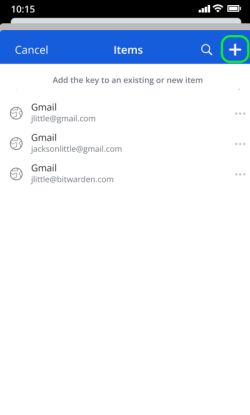
iOSで自動入力ログインすると、TOTPコードが自動的にクリップボードにコピーされます。認証コードフィールドにTOTPコードを入力してログインを完了します。
既定では、Microsoft Azure および Office 365 アカウントでは、TOTP に Microsoft Authenticator が使用されます。Bitwarden Authenticator を使用して Microsoft Azure または Office 365 アカウントの TOTP を生成する場合は、次の手順を実行する必要があります:
マイクロソフトのアカウント設定ページに移動します。個人アカウントかビジネスアカウントかによって、
account.microsoft.comまたはmyaccount.microsoft.comとなります。個人アカウントかビジネスアカウントかに応じて、セキュリティ・ダッシュボードを開くか、セキュリティ情報を選択します。セキュリティ・ダッシュボードを経由する場合は、その画面から2段階認証も選択する必要がある。

2FAをオンにする 二段階認証を オンにする] ボタンまたは [サインイン方法を追加する] ボタンのいずれかを選択し、ドロップダウンから Authenticator アプリを選択します。
セットアップ中に、検証方法のドロップダウンメニューが表示されます。Authenticator App またはAn app を選択します。
青い「別の認証アプリ」のハイパーリンクが表示されるまで進む。ハイパーリンクが表示されたら選択してください。
QRコードが表示されるまで続けてください。その時点で、こちらの通常の指示に従ってください。
Bitwarden Authenticator (TOTP) は、steam://プレフィックスと秘密キーを使用して、Steam の TOTP 生成の代替手段として使用できます:
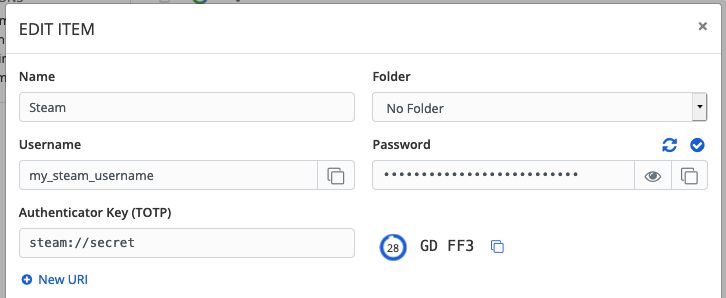
生成されるsteam://TOTPは、デフォルトで英数字5桁であり、従来の数字6桁のTOTPとは異なる。
warning
この機能を使用するには、サードパーティ製のツールを使ってSteamアカウントの秘密を手動で抽出する必要があります。SteamTimeIdlerや Steam Desktop Authenticatorなどのツールがありますが、このような抽出ツールはBitwardenやSteamによって公式にサポートされていません。これらのツールは自己責任で使用すること。
